
Isi kandungan:
- Pengarang John Day [email protected].
- Public 2024-01-30 11:13.
- Diubah suai terakhir 2025-01-23 15:01.

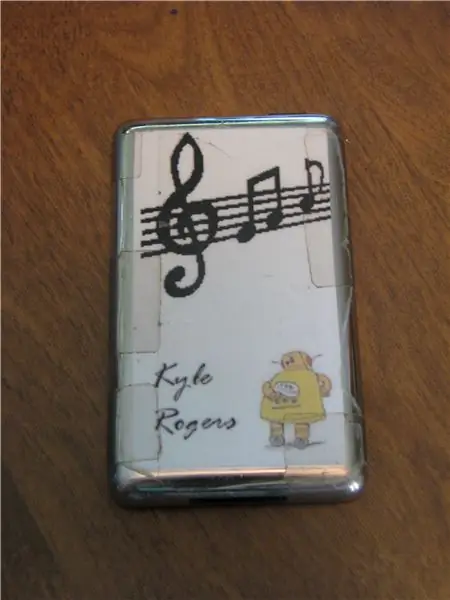
Saya terkejut kerana saya tidak dapat mencari yang ini di sini, mungkin saya tidak kelihatan cukup baik.
Apa ini, adalah penutup pelindung untuk bahagian belakang iPod anda yang berkilat yang menghalang calar dan cap jari, dan juga menjadikan iPod anda lebih sejuk daripada iPod orang lain dan juga mudah dibezakan.
Langkah 1: Apa yang Anda Perlu dan Perlu Tahu

Pertama, anda semestinya memerlukan iPod. Zune atau mp3 lain mungkin berfungsi juga, tetapi saya melakukan ini ke iPod saya.
Anda juga memerlukan: -GIMP, dan tahu bagaimana menggunakannya sekurang-kurangnya sedikit -keterampilan atau kemahiran meneka yang baik -printer dan kertas-gunting -mita pita atau pita scotch, sesuatu yang jelas
Langkah 2: Ukur IPod

Anda tidak perlu tepat di sini, bulatkan.
Yang harus anda ukur adalah kawasan rata di sisi iPod yang berkilat; tepi mula melengkung sehingga kita hanya mahukan bahagian rata. Ingat ini, tuliskan, atau ukur lagi pada langkah seterusnya.
Langkah 3: GIMP dan Interweb
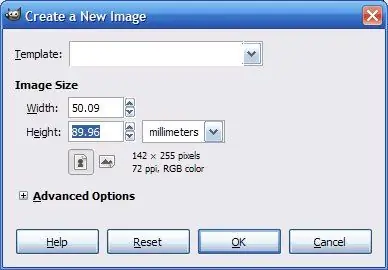
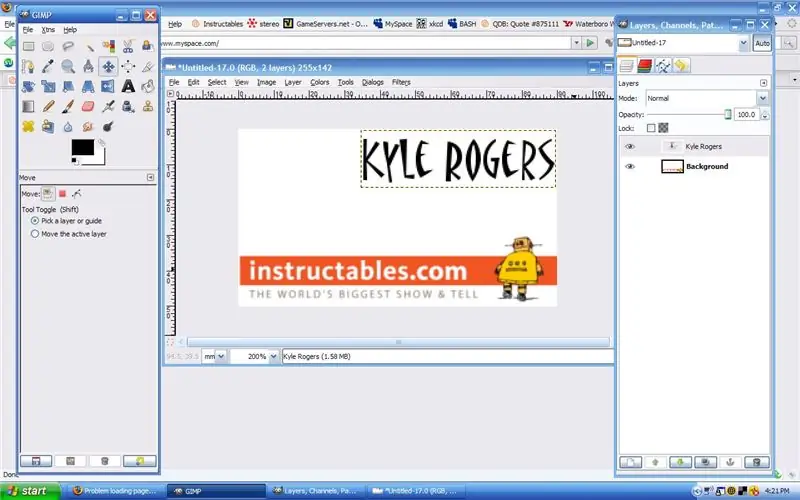
Buka GIMP dan penyemak imbas web anda.
Dalam GIMP, buat fail baru. Terdapat menu lungsur yang mengatakan piksel, pilih inci (atau milimeter). Kemudian masukkan dimensi anda. Gunakan google atau beberapa laman web untuk mencari gambar yang anda suka. Kemudian ubah saiz dan putar seperti yang diperlukan agar sesuai dan melihat mengikut kehendak anda. Saya juga menambah teks. Saya mengezum masuk hingga 200% untuk melihat semuanya lebih baik, tetapi semuanya menjadi pixilated. ** Sebagai alternatif, anda boleh melangkau keseluruhan komputer yang berkaitan dan hanya menggambar sesuatu dengan tangan. **
Langkah 4: Cetak, Potong, Lekatkannya

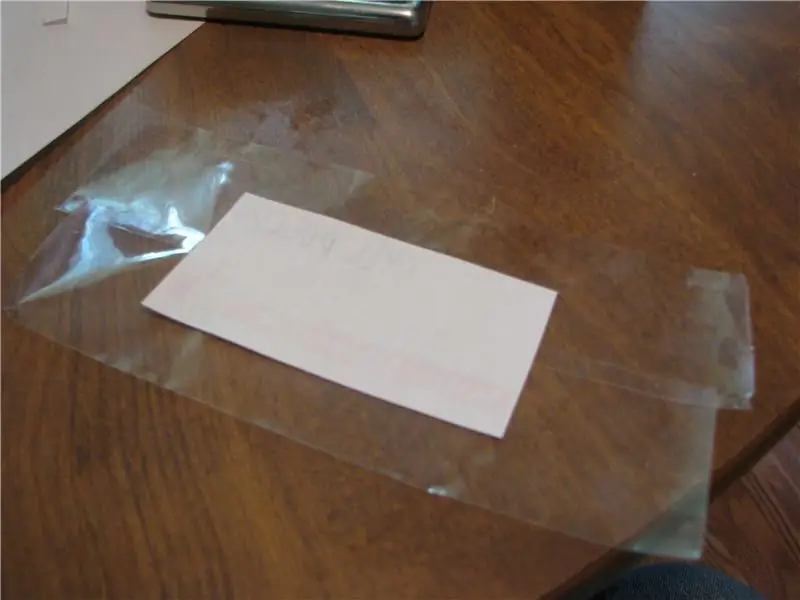
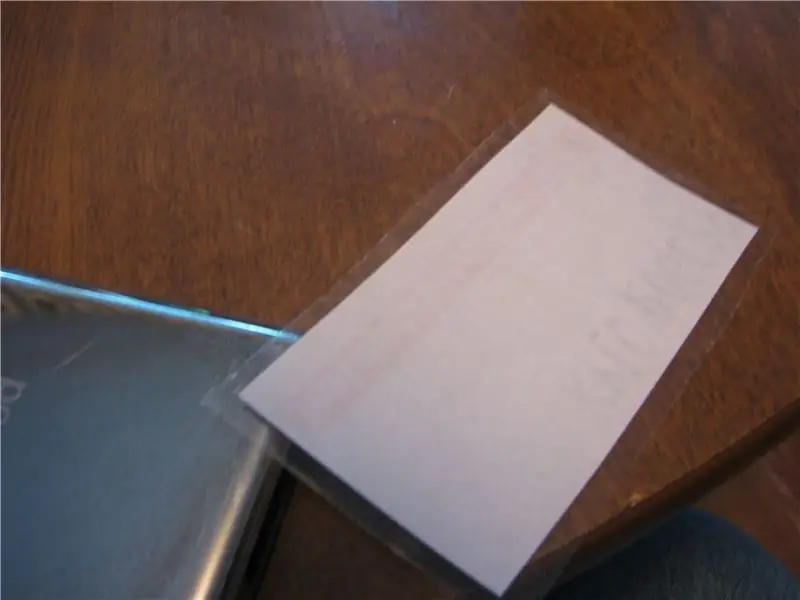
Tajuk mengatakan semuanya untuk langkah ini.
Selepas anda menyelesaikan gambar, simpan dan cetak. Potong, kemas dan cuba simpan mengikut ukurannya. Kemudian pita ke bahagian belakang iPod anda. Cara yang saya dapati adalah yang paling mudah untuk melakukan ini, dengan meletakkan sehelai pita pembungkus yang melekat di atas meja. Kemudian saya mengambil sehelai lagi dan meletakkannya selari dan sedikit bertindih. Letakkan gambar pada pita (tinta wajah ke wajah melekit) dan potong lebihan pita, kemudian masukkan semuanya ke iPod. Sekarang pamerkan iPod anda dan bongkarkan betapa hebatnya anda.
Disyorkan:
Lampu Bijih Minecraft - Ukuran dan Ketumpatan Piksel yang Disesuaikan: 4 Langkah

Minecraft Ore Lamp - Saiz dan Ketumpatan Pixel yang Dapat Disesuaikan: Anak saya yang berusia tujuh tahun terobsesi dengan Minecraft, jadi saya memutuskan untuk membina sesuatu yang berkaitan dengannya. Mencari pilihan, ada projek lampu sejuk dari Dan J Hamer di Thingiverse, tetapi setelah mengubahnya sedikit, saya memutuskan untuk memulakan projek saya sendiri (anda
Set Elektronik Luas Dadu IR yang Disesuaikan sepenuhnya: 14 Langkah (dengan Gambar)

Set Lapan Dadu Elektronik Sepenuhnya IR yang Boleh Disesuaikan: Bekerjasama dengan J. Arturo Espejel Báez. Kini anda boleh mempunyai sehingga 8 dadu dari 2 hingga 999 muka dengan diameter 42mm dan tinggi 16mm! Mainkan permainan papan kegemaran anda dengan set dadu elektronik bersaiz poket yang boleh dikonfigurasi ini! Projek ini terdiri daripada
Cap Pelindung Matahari yang Boleh Diadaptasi: 5 Langkah (dengan Gambar)

Cap Visor Matahari yang Dapat Diadaptasi: Projek yang dijalankan sebagai sebahagian daripada seminar Reka Bentuk Komputasi dan Fabrikasi Digital dalam program master ITECH. Matahari membutakan anda dan anda tidak mempunyai tangan bebas? Tidak ada masalah lagi … Di sini anda boleh mendapatkan semua maklumat penting untuk membina hutang anda
Seni 2D Dengan LED yang Dapat Diprogramkan dan Pangkalan dan Logo yang Dapat Disesuaikan: 5 Langkah (dengan Gambar)

Seni 2D Dengan LED yang Dapat Diprogramkan dan Pangkalan dan Logo yang Dapat Disesuaikan: Selamat datang di instruksional! Hari ini, saya akan menunjukkan cara membuat Projek Seni 2D dengan logo dan reka bentuk keseluruhan pilihan anda. Saya membuat projek ini kerana dapat mengajar orang tentang banyak kemahiran seperti pengaturcaraan, pendawaian, pemodelan 3D, dan lain-lain. Ini
Pelindung Skrin Laptop yang dipotong dengan laser: 5 Langkah

Pelindung Skrin Laptop yang dipotong dengan laser: Banyak komputer riba mempunyai masalah yang menjengkelkan di mana skrin mereka akan menyentuh papan kekunci ketika komputer riba ditutup. Lama kelamaan, kunci akan meletakkan minyak jari ke skrin dan perlahan-lahan melecet tanda ke permukaannya. Ia berlaku lebih cepat jika anda membawa
